ごく稀にですが、Amazonで中古品を出品する際に、商品写真を掲載しようとしても『出品者SKUのメイン画像URL』(写真をアップロードする場所)が表示されないことがあります。
これはAmazonのシステム上の問題で、頻繁にあることではないので特に気にしてなかったんですが、先日の商品登録時にこの現象が立て続けに発生したため、同じようなケースに当たった時の参考として、対処法を記事に書いておきます。
『出品者SKUのメイン画像URL』が表示されない
商品写真を掲載できないのは、『出品者SKUのメイン画像URL』という表示がされないことが原因となります。
まず、Amazonに中古品を出品する時に商品の写真を撮影し、Amazonに登録した商品の在庫一覧から「詳細の編集」をクリックするとこのような画面に切り替わります。
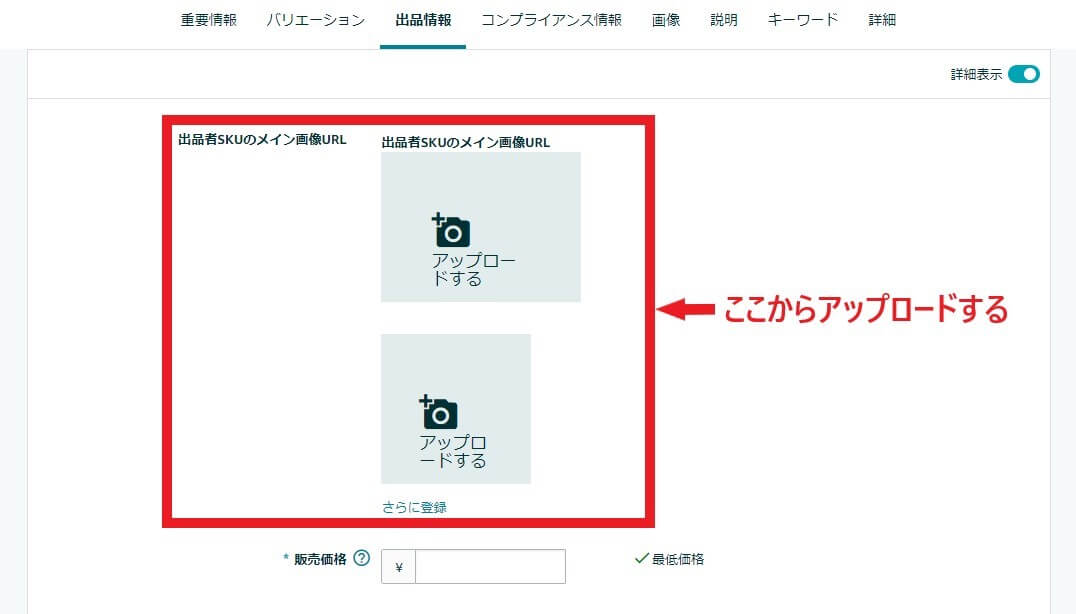
通常なら、『出品者SKUのメイン画像URL』に画像をアップすれば反映されるんですが、この部分自体が表示されないのが今回書くケースです。
こんな感じ↓
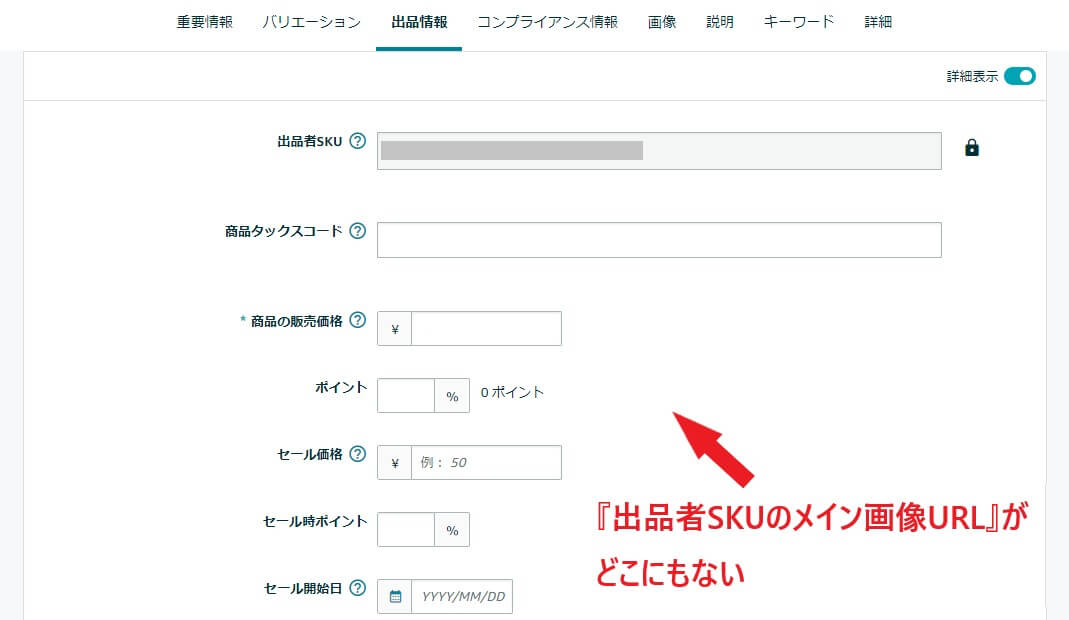
画像をアップするための『出品者SKUのメイン画像URL』がどこにもないですよね。
この画面を見たら、人によっては「この商品は写真の掲載ができないんだろう」と思い込んで、せっかく撮った写真を掲載しないで出品してしまう人もいると思います。
でも、中古品を出品するの場合、写真は必ず掲載したほうが売れ行きが良いので、諦めずに対処してくださいね。
対処方法
写真掲載場所がない場合の対処方法は、やはり「テクニカルサポートに聞く」です。
いちいちテクサポに問い合わせるのを嫌がる人がいますが、Amazonでせどりをしているなら「迷ったらまずテクサポへ」ですよ(^^)
だって、せっかく毎月大口出品の月額費用も払っているんだし、商品が売れるたびに高い手数料も引かれているんですから、こんなときは遠慮なくサポートを活用しないともったいないですからね。
私なんて、せどり初心者の時代は1日10回以上テクサポとやり取りしていましたから^^;
テクサポへの問い合わせの流れは下記記事を参考にしてみてください。

では、今回実際にテクサポに問い合わせた内容と回答を掲載しておきます。
■問い合わせ内容
お世話になります。
商品の出品作業をしていますが、「出品情報」に下記の画像登録ができません。
ASIN:●●●●●●●●●
ASIN:■■■■■■■■■
具体的には、「出品者SKUのメイン画像URL」のアップロードする場所自体が表示されていない状況です。
ご多用の中恐縮ですが、急を要しますのでご回答よろしくお願い致します。
■テクサポからの回答
Amazonテクニカルサポートよりご案内申し上げます。
このたびは、当サイトのご利用にあたりご不便をおかけしておりますことを、心よりお詫び申し上げます。
お問い合わせいただきました、下記ご質問についてご案内いたします。
■ご質問の内容■
ASIN:●●●●●●●●●、■■■■■■■■■
出品者SKU画像のアップロード欄が表示されない■ご案内■
本件の原因につきましては、海外のAmazonにて採用されている一部の商品タイプ(カテゴリーの分類)が該当のASINに適用され、日本のAmazonでは実装されていないことから発生するシステムの問題でございます。
こちらについて改めて関係各所での確認を進めておりましたが、抜本的なシステム仕様に伴う問題であるため、大変恐縮ではございますが短期的な解決は難しい状況でございました。
そのため代案でのご案内となり大変恐縮ではございますが、
以下方法にて該当項目の変更をお試していただけますと幸いです。▼セラーセントラルでの編集方法
————————————————————
1)編集希望のASINの[詳細の編集]を押下
2)ページのURLにて「productType=●●」と表示されている箇所を下記内容に置き換え、キーボードの[Enter]をクリック
●●●●●●●●●の場合
URLの記載内容:◯△□◯△□◯△□◯△□
変更いただきたい内容:△◯◯△□□□■■■■■■■■■の場合
URLの記載内容:◯△□◯△□◯△□◯△□
変更いただきたい内容:△◯◯△□□◯◯3)通常の編集画面に切り替わります
4)ご修正希望の項目を編集し[保存して終了]を押下
※一旦編集画面を閉じた後に再度編集を行う際は同様のURL操作が必要となります。
※上記方法は商品タイプの変更処理を行うものではございません。あくまでも編集画面を表示させるための措置となります。
————————————————————
ご面倒をお掛けいたしますが、何卒よろしくお願いいたします。
上記手順で編集がうまくいかない場合はアップロードによる一括商品登録での操作もご検討いただけますと幸いです。今後とも、Amazon.co.jpをよろしくお願いいたします。
テクサポからの回答でこの現象が起こる原因がわかりましたね↓
本件の原因につきましては、海外のAmazonにて採用されている一部の商品タイプ(カテゴリーの分類)が該当のASINに適用され、日本のAmazonでは実装されていないことから発生するシステムの問題でございます。
そして、Amazon内でも既に把握されており、現在改善中ですが時間が掛かるとのこと。
そこで、代替方法として「URLの一部を書き換えてください」ということです。
実際にこの指示どおりにやってみると、きちんとアップロード画面が出現しました↓
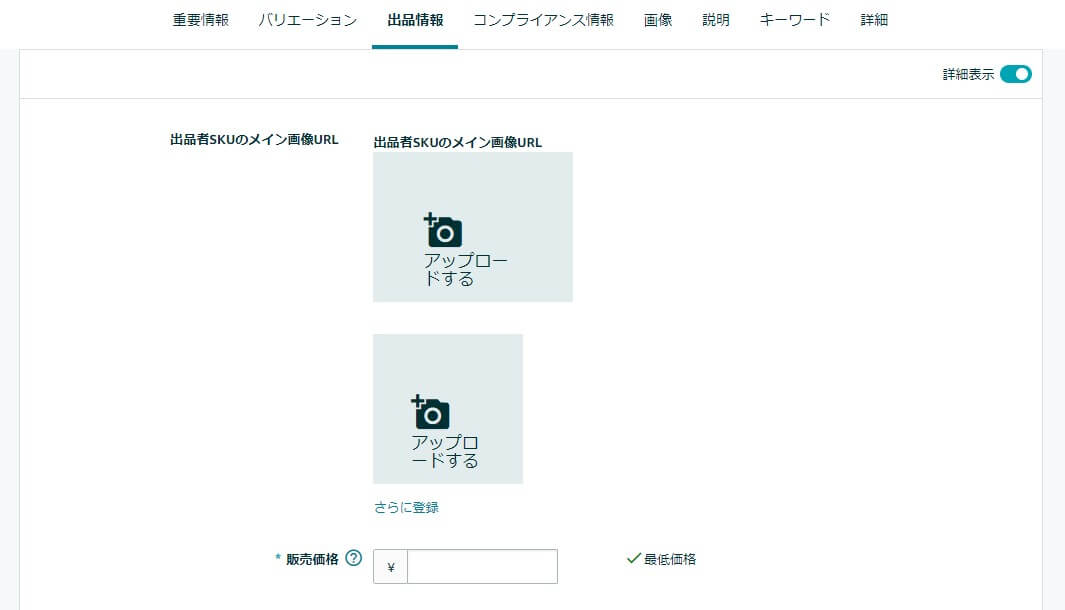
これで解決ですね。
しかし、URLの書き換えは商品によって違うみたいなので、今後も同じ現象が出たらその都度テクサポに問い合わせる必要がありそうです。
ちょっと面倒くさそうに感じるとは思いますが、そもそも滅多に起こらない現象ですのでご安心ください。
まとめ
Amazonセラーセントラルから画像が掲載できない商品カタログについて、解決方法を記事にしました。
同じような現象が出た場合は、是非参考にしてくださいね!
PS:
会員サイト入室許可者の方々へ。
ページ追加しました! せどりのキモになる商品例の第四弾です♪




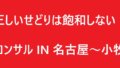
コメント